Cài Đặt Phần Mềm Máy Tính Online – Cài Win online Từ Xa
Cài Win Cho Laptop Mới Mua
Tóm tắt
Bài viết này hướng dẫn chi tiết cách cài đặt hệ điều hành Windows mới cho laptop mới mua, giúp bạn nhanh chóng sử dụng máy tính với hiệu suất tối ưu.
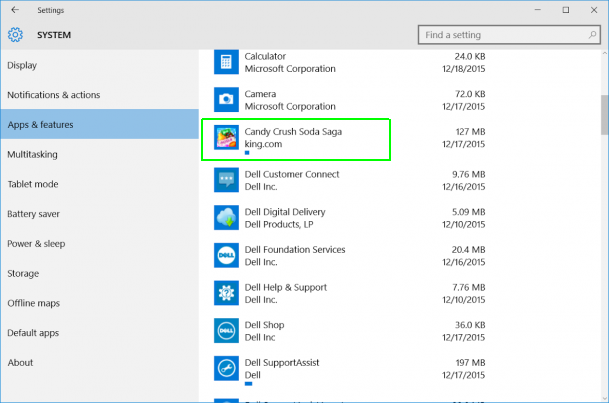
Giới thiệu
Mua một chiếc laptop mới là một khoản đầu tư quan trọng, và điều đầu tiên bạn cần làm là cài đặt hệ điều hành Windows mới. Quá trình này có thể hơi phức tạp đối với người mới bắt đầu, nhưng với hướng dẫn từng bước này, bạn có thể hoàn thành công việc một cách dễ dàng.
Câu hỏi thường gặp
1. Tôi có thể cài đặt Windows mới trên laptop cũ hơn không?
Có, bạn có thể cài đặt Windows mới trên laptop cũ, nhưng hãy đảm bảo rằng máy tính của bạn đáp ứng các yêu cầu tối thiểu.
2. Tôi cần chuẩn bị gì trước khi cài đặt Windows?
Trước khi cài đặt Windows, hãy đảm bảo rằng bạn có:
- Ổ đĩa USB hoặc DVD có thể khởi động được chứa tệp cài đặt Windows
- Mã sản phẩm Windows (nếu có)
- Bản sao lưu dữ liệu quan trọng
3. Tôi có mất dữ liệu khi cài đặt Windows không?
Có, cài đặt Windows mới sẽ xóa tất cả dữ liệu trên ổ đĩa đích. Hãy đảm bảo sao lưu dữ liệu của bạn trước khi bắt đầu.
5 Chủ đề chính
Chuẩn bị ổ đĩa cài đặt
- Tạo ổ đĩa USB hoặc DVD có thể khởi động được: Sử dụng công cụ “Windows Media Creation Tool” hoặc phần mềm của bên thứ ba để tạo ổ đĩa có thể khởi động được từ tệp ISO của Windows.
- Định dạng ổ đĩa: Định dạng ổ đĩa USB hoặc DVD bằng hệ thống tệp FAT32 hoặc NTFS.
- Sao chép tệp cài đặt Windows: Sao chép tệp cài đặt Windows vào ổ đĩa có thể khởi động được.
Thay đổi thứ tự khởi động
- Truy cập BIOS: Khởi động lại máy tính và nhấn phím BIOS (thường là F2, F10 hoặc Del).
- Thay đổi thứ tự khởi động: Trong BIOS, tìm tùy chọn “Boot Order” và đặt ổ đĩa USB hoặc DVD làm thiết bị khởi động đầu tiên.
- Lưu thay đổi: Lưu thay đổi BIOS và thoát để khởi động từ ổ đĩa có thể khởi động được.
Cài đặt Windows
- Chọn ngôn ngữ và cài đặt: Chọn ngôn ngữ, thời gian và loại tiền tệ ưa thích của bạn.
- Nhập mã sản phẩm: Nhập mã sản phẩm Windows của bạn (nếu có).
- Chọn loại cài đặt: Chọn tùy chọn cài đặt “Tùy chỉnh” để cài đặt Windows mới.
Định dạng ổ đĩa và cài đặt Windows
- Chọn ổ đĩa đích: Chọn ổ đĩa nơi bạn muốn cài đặt Windows.
- Định dạng ổ đĩa: Định dạng ổ đĩa đích bằng hệ thống tệp NTFS.
- Cài đặt Windows: Quá trình cài đặt sẽ mất một thời gian. Sau khi hoàn tất, máy tính của bạn sẽ khởi động lại.
Hoàn thành cài đặt
- Tạo tài khoản người dùng: Tạo tài khoản người dùng cho máy tính của bạn.
- Cấu hình cài đặt: Cấu hình các cài đặt như độ phân giải màn hình, vùng thời gian và kết nối mạng.
- Cài đặt trình điều khiển: Cài đặt trình điều khiển cho các phần cứng của máy tính của bạn để đảm bảo hoạt động bình thường.
Kết luận
Cài đặt hệ điều hành Windows mới cho laptop mới mua không phải là một nhiệm vụ khó khăn nếu bạn làm theo các bước được nêu trong hướng dẫn này. Bằng cách chuẩn bị ổ đĩa cài đặt, thay đổi thứ tự khởi động, cài đặt Windows, định dạng ổ đĩa và hoàn thành cài đặt, bạn có thể nhanh chóng sử dụng máy tính mới của mình với hiệu suất tối ưu.
Từ khóa
- Cài đặt Windows
- Laptop mới
- Ổ đĩa USB có thể khởi động được
- Đĩa DVD có thể khởi động được
- Mã sản phẩm Windows

